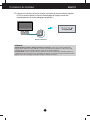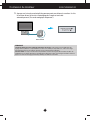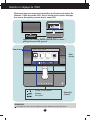www.lg.com
MANUEL D’UTILISATION
MONITEUR LCD À LED
MONITEUR LCD À LED
E2281TR
E2281VR
E2381VR
Veuillez lire attentivement ce manuel avant d’utiliser votre appareil et
conservez-le pour vous y référer ultérieurement.
FRANÇAIS

1
Précautions importantes
Cet appareil est conçu et fabriqué pour assurer votre sécurité. Cependant, un
mauvais usage peut entraîner des risques d'électrocution ou d'incendie. Afin de
garantir un fonctionnement correct de toutes les protections présentes dans ce
moniteur, veillez à observer les règles d'installation, d'utilisation et d'entretien
énoncées ci-dessous.
Sécurité générale
Utilisez uniquement le cordon d'alimentation fourni avec l'appareil. Si vous deviez
néanmoins en utiliser un autre, assurez-vous qu'il est conforme aux normes du pays.
Si le cordon d'alimentation présente un défaut, veuillez contacter le fabricant ou le
service de réparation agréé le plus proche afin de vous procurer un cordon
fonctionnel.
Le cordon d'alimentation constitue le dispositif principal de déconnexion. Assurez-
vous que la prise électrique reste facilement accessible après l'installation.
Ne faites fonctionner le moniteur qu'à partir d'une des sources d'alimentation
électrique spécifiées dans ce manuel ou affichées sur le moniteur. Si vous n'êtes pas
certain du type d'installation et d'alimentation électrique dont votre local est équipé,
consultez votre distributeur.
La surcharge en courant alternatif des prises, fiches et câbles de raccordement est
dangereuse. Il en va de même pour les cordons d'alimentation endommagés et les
prises/fiches électriques cassées. Toutes ces conditions peuvent causer des chocs
électriques et des incendies. Pour tout remplacement de ces matériels, faites appel à
un technicien de maintenance.
Tant que cette unité est reliée à la prise d’alimentation murale, elle n'est pas
déconnectée de la source de courant alternatif même si l'unité est éteinte.
N'ouvrez pas le moniteur.
Il ne contient aucun élément qui puisse faire l'objet d'une intervention de
l'utilisateur.
Il recèle des hautes tensions dangereuses, même lorsque l'alimentation est
coupée.
S'il ne fonctionne pas correctement, contactez le distributeur.
Pour éviter les risques de blessure physique :
Ne placez pas le moniteur sur un plan incliné, à moins de l'y fixer solidement.
Utilisez uniquement les supports recommandés par le fabricant.
Ne faite pas tomber d’objet sur le produit. Ne le soumettez pas à des chocs.
Préservez l’écran des projectiles de toute sorte. Vous pourriez non seulement être
blessé, mais également provoquer une panne ou endommager l’écran.
Pour éviter les risques d'incendie ou de sinistre :
Éteignez toujours le moniteur lorsque vous quittez la pièce pour un temps prolongé.
Ne le laissez jamais allumé lorsque vous sortez de chez vous.
Veillez à ce que les enfants ne fasse pas tomber le moniteur ou n'insèrent d'objets
dans les ouvertures du boîtier. Certains composants internes renferment des
tensions électriques dangereuses.
N'ajoutez pas d'accessoires non prévus pour le moniteur.
Si vous devez laisser l'écran hors surveillance pour une période de temps
prolongée, débranchez-le de la prise murale.
En cas d’orage, ne touchez jamais ni le câble d’alimentation ni le câble de signal car
cela peut être très dangereux. Ceci peut provoquer un choc électrique.

2
Précautions importantes
Installation
Ne faites reposer ou rouler aucun objet sur le cordon d'alimentation et placez le
moniteur de façon à protéger le cordon.
N'utilisez par le moniteur en milieu humide, par exemple à côté d'une baignoire, d'un
lavabo, d'un évier, d'un lave-linge, dans un sous-sol ou près d'une piscine.
Les moniteurs disposent d'orifices de ventilation destinés à évacuer la chaleur
générée par leur fonctionnement. Si ces orifices sont obturés, cette chaleur peut
nuire au fonctionnement du moniteur et causer un incendie. Vous ne devez donc
JAMAIS :
Placer le moniteur sur un lit, un divan, un tapis : les évents placés sous le moniteur
doivent rester libres.
Encastrer le moniteur dans un espace clos, à moins qu'une ventilation adaptée soit
installée.
Couvrir les orifices de ventilation avec des vêtements ou autres tissus.
Placer le moniteur à proximité d'un radiateur ou d'une source de chaleur.
Ne jamais frotter ou gratter l'écran LCD à matrice active avec un objet dur. Vous
risquez de rayer ou d'endommager définitivement l'écran.
N'appuyez jamais sur l'écran LCD longtemps avec le doigt, car cela peut créer des
images rémanentes.
L'écran peut comporter des pixels défaillants. Ils apparaissent sous la forme de
tâches rouges, vertes ou bleues. Cependant, ces pixels n'ont aucune influence sur les
performances de l'écran.
Si possible, utilisez les résolutions recommandées pour obtenir une qualité d'image
optimale. Lorsque vous utilisez une résolution différente de celles recommandées,
les images affichées peuvent être de mauvaise qualité. Cette caractéristique est due
à la technologie LCD.
Laisser une image fixe sur l’écran pour une longue période peut endommager l’écran
et entrainer une brûlure d’image. Assurez-vous d’utiliser l’économiseur d’écran sur le
moniteur. Ce phénomène est également présent sur les produits des autres
fabricants, et n’est pas couvert par la garantie.
Veillez à ne pas heurter ni rayer la façade et les côtés de l'écran avec des objets
métalliques. Cela pourrait endommager l'écran.
Assurez-vous que l'écran est dirigé vers l'avant et tenez-le avec les deux mains pour
le déplacer. Ne laissez pas tomber le moniteur ; il risquerait d'être endommagé et de
provoquer un incendie ou un choc électrique. Contactez un service après-vente agréé
pour le faire réparer.
Évitez l'humidité et les températures élevées.
Pour les écrans avec les collerettes brillantes, l’usager devrait considérer la pose de
l’écran comme la collerette peut provoquer des réflexions de la lumière à proximité et
des surfaces brillantes.

Précautions importantes
3
Nettoyage
Débranchez le moniteur avant de nettoyer l'écran.
Utilisez un linge légèrement humide. N'utilisez par d'aérosol directement sur l'écran
le produit risque de couler dans l'écran et de provoquer un choc électrique.
Pour nettoyer le produit, débranchez le cordon de secteur et frotter doucement
avec un chiffon doux pour prévenir toute éraflure. Ne nettoyez pas avec un chiffon
humide et ne pulvérisez ni eau ni autres liquides directement sur le produit. Une
décharge électrique peut se produire. (N’employez pas de produits chimiques tels
que le benzène, les diluants pour peinture ou l'alcool)
Vaporisez de l'eau sur un chiffon doux 2 à 4 fois, puis utilisez-le pour nettoyer le
cadre. Essuyez toujours dans le même sens. Si le chiffon est trop humide, des
tâches risquent d'apparaître sur le moniteur.
Réemballage
Conservez le carton et le matériel d'emballage. Ils représentent le moyen de
transport idéal de l'appareil. En cas de déménagement ou d'expédition, réutilisez
l'emballage d'origine.
Mise en décharge sûre
Ne jetez pas cet appareil avec le reste de vos déchets ménagers.
L’élimination de ce produit doit s’effectuer conformément aux réglementations en
vigueur dans votre pays.

4
Accessoires
!!! Merci d’avoir choisi un produit LGE !!!
Vérifiez que les éléments suivants sont bien inclus avec votre
moniteur. S’il manque des éléments, contactez votre revendeur.
REMARQUE
Ces accessoires peuvent différer de ceux illustrés ici.
L’utilisateur doit utiliser des câbles interface blindés (câble D-sub 15 broches, câble DVI-D),
avec cœur en ferrite pour assurer la conformité standard du produit.
Manuel/fiches
d’utilisation
Cordon
d’alimentation
Câble d’interface D-Sub 15
broches
Câble d’interface DVI-D
(Optionnel)
Adaptateur CA-CC
(En fonction du pays)

5
Connexion du moniteur
Avant de mettre en service le moniteur, assurez-vous qu'il est éteint, et que le
l'ordinateur et les autres périphériques sont également éteints.
Positionnement de votre écran
Ajustez la position de l'écran selon vos préférences pour une utilisation optimale.
Gamme d'inclinaison: -5˚ à 15˚
IMPORTANT
Il est recommandé d'incliner le moniteur vers l'avant d'un angle qui ne
doit pas excéder 5 degrés afin de garder une position ergonomique et
confortable.
Ne pas toucher ou ne pas appuyez sur l'écran lorsque vous réglez
l'angle du moniteur.
-5˚
15˚

6
Connexion du moniteur E2281TR
Se connecter au PC
1. Avant d'installer le moniteur, assurez-vous que le moniteur, le système informatique, et
les autres périphériques connectés ne sont pas alimentés.
A
B
Raccordez le câble DVI-D (signal numérique)
Raccordez le câble D-sub (signal analogique)
REMARQUE
La vue arrière de l'appareil est volontairement simplifiée.
Elle représente un modèle général ; il se peut que votre moniteur soit différent.
2. Assurez vous d’éteindre l’ordinateur et le produit. Raccordez le câble d'entrée du signal
et le cordon d'alimentation dans cet ordre, puis vissez les vis du câble de signal.
1
2
Type prise secteur
Signa numérique DVI-D
(Cette fonction n'est pas
disponible dans tous les pays)
Connectez le câble
d'entrée du signal
et fixez-le en le
faisant tourner
dans le sens de la
flèche comme
illustré sur la
figure.
Adaptateur pour Macintosh
Avec les ordinateurs Apple Macintosh, un
adaptateur est nécessaire pour passer du
connecteur VGS D-sub haute densité à 15
broches sur 3 rangées du câble fourni au
connecteur à 15 broches sur 2 rangées.
À l'aide d'un connecteur de câble d'entrée
D-Sub pour Macintosh :
Variable suivant le modèle.

7
Connexion du moniteur E2281TR
REMARQUE
‘Self Image Setting Function’ ('Réglage automatique de l'image'): Cette fonction fournit à l'utilisateur des
réglages d'écran optimaux. Lorsque l'utilisateur connecte le moniteur pour la première fois, cette fonction règle
automatiquement l'écran aux réglages optimaux sur des signaux d'entrée individuels.
Fonction ‘AUTO’: Lorsque vous rencontrez des problèmes, comme une image trouble, des lettres troubles, du
scintillement ou une image déformée lors de l’utilisation du dispositif ou après avoir changé la résolution de l’écran,
appuyez sur le bouton de réglage automatique AUTO pour améliorer la résolution.
3. Appuyez sur le bouton de mise en marche sur la base du pied pour allumer l’appareil.
Un fois le moniteur allumé, la fonction d'autoréglage de l'image est exécutée
automatiquement. (En mode analogique uniquement.)
Bouton d'alimentation

8
Connexion du moniteur E2281VR/E2381VR
Se connecter au PC
1. Avant d'installer le moniteur, assurez-vous que le moniteur, le système informatique, et
les autres périphériques connectés ne sont pas alimentés.
A
B
Raccordez le câble DVI-D (signal numérique)
Raccordez le câble D-sub (signal analogique)
Type prise secteur
REMARQUE
La vue arrière de l'appareil est volontairement simplifiée.
Elle représente un modèle général ; il se peut que votre moniteur soit différent.
Variable suivant le modèle.
Adaptateur pour Macintosh
Avec les ordinateurs Apple Macintosh, un
adaptateur est nécessaire pour passer du
connecteur VGS D-sub haute densité à 15
broches sur 3 rangées du câble fourni au
connecteur à 15 broches sur 2 rangées.
À l'aide d'un connecteur de câble d'entrée D-
Sub pour Macintosh :
2. Assurez vous d’éteindre l’ordinateur et le produit. Raccordez le câble d'entrée du signal
et le cordon d'alimentation dans cet ordre, puis vissez les vis du câble de signal.
1
2
Connectez le câble
d'entrée du signal et fixez-
le en le faisant tourner
dans le sens de la flèche
comme illustré sur la
figure.
Raccordez le câble HDMI
C
Equipement AV
(Décodeur, DVD, Vidéo, Console de
jeux vidéo)
*PC non pris en charge
Ecouteur/Hautparleur
Signa numérique DVI-D
(Cette fonction n'est pas
disponible dans tous les pays)

9
Connexion du moniteur E2281VR/E2381VR
REMARQUE
‘Self Image Setting Function’ ('Réglage automatique de l'image'): Cette fonction fournit à l'utilisateur des
réglages d'écran optimaux. Lorsque l'utilisateur connecte le moniteur pour la première fois, cette fonction règle
automatiquement l'écran aux réglages optimaux sur des signaux d'entrée individuels.
Fonction ‘AUTO’: Lorsque vous rencontrez des problèmes, comme une image trouble, des lettres troubles, du
scintillement ou une image déformée lors de l’utilisation du dispositif ou après avoir changé la résolution de l’écran,
appuyez sur le bouton de réglage automatique AUTO pour améliorer la résolution.
3. Appuyez sur la touche marche/arrêt du panneau avant pour allumer le moniteur. Un fois
le moniteur allumé, la fonction d'autoréglage de l'image est exécutée
automatiquement. (En mode analogique uniquement.)
Bouton d'alimentati

10
Fonctions du panneau de commande
Commandes du panneau
E2281VR/E2381VR
E2281TR/E2281VR/E2381VR

Ce bouton permet de faire apparaître et disparaître
l'affichage du menu à l'écran.
11
Bouton MENU
OSD VERROUILLAGE/DEVERROUILLAGEE
Cette fonction vous permet de verrouiller les paramètres de
commande actuels afin qu'ils ne soient pas modifiés par
inadvertance. Appuyez sur la bouton MENU et maintenez-
la enfoncée pendant plusieurs secondes. Le message "OSD
VERROUILLAGE" devrait apparaître.
Vous pouvez déverrouiller les commandes du menu à
l’écran en appuyant sur la bouton MENU pendant plusieurs
secondes. Le message "OSD DEVERROUILLAGEE"
devrait apparaître.
Fonctions du panneau de commande
Pour plus d'informations, reportez-vous page 22
à 23.
Bouton
SUPER+
RESOLUTION
RÉGLAGE AUTOMATIQUE D'IMAGENT
Lors de l’ajustage des installations de votre écran,
appuyer toujours sur le bouton AUTO sur MONITOR
SETUP OSD.(En mode analogique uniquement.)
Cette option permet de régler automatiquement
l'affichage suivant la résolution en cours.
Le meilleur mode d'écran est
1920 x 1080
Bouton AUTO
Utiliser le bouton pour entrer dans le menu SUPER
ENERGY SAVING.
Pour plus d'informations, reportez-vous page 24
à 26.
Bouton
SUPER
ENERGY SAVING
(Seulement pour l’entrée
de HDMI)
Bouton VOLUME
Ajuster le volume d’écouteur/hautparleur.

12
Fonctions du panneau de commande
Ce bouton permet d'allumer et d'éteindre le moniteur.
Lors que l’écran marche (mode de marche).
L'indicateur de mise sous tension clignote en bleu clair
lorsque l'affichage est en mode veille (économie
d'énergie).
Touche marche/arrêt
et indicateur de mise
sous tension
Bouton INPUT
Bouton EXIT
Quitter OSD .
(Source Touche
Chaude)
Utilisez cette touche de choisir la source d’entrée.
Lors que deux signaux au moins sont connectés, vous
pouvez choisir le signal d'entrée (D-SUB/DVI/HDMI) ce
que vous voulez, lors que un seul signal est connecté, il
est trouvé automatiquement, D-sub est tacite.

13
Réglages du menu à l'écran (OSD)
Réglage de l'affichage
Grâce au système de menu à l'écran OSD, vous pouvez en quelques instants
régler la taille de l'image, sa position, ainsi que d'autres paramètres. Le bref
exemple ci-dessous vous permettra de vous familiariser avec ces commandes.
La section qui suit définit dans ses lignes générales le fonctionnement des
réglages et des sélections que vous pouvez effectuer avec l'OSD.
Pour effectuer des réglages dans l'OSD, procédez comme suit :
Appuyer sur tout
Bouton
, le menu principal d’OSD du menu principal apparaît.
Pour accéder au contrôle, utiliser les
Boutons
correspondants.
Utilisez les Boutons / / pour régler l'image au niveau souhaité.
Utilisez le Bouton pour sélectionner d'autres éléments de sous-menu.
Appuyer sur le
Bouton
EXITpour quitter OSD.
1
2
3
4
E2281TR

14
Réglages du menu à l'écran (OSD)
Réglage de l'affichage
Grâce au système de menu à l'écran OSD, vous pouvez en quelques instants
régler la taille de l'image, sa position, ainsi que d'autres paramètres. Le bref
exemple ci-dessous vous permettra de vous familiariser avec ces commandes.
La section qui suit définit dans ses lignes générales le fonctionnement des
réglages et des sélections que vous pouvez effectuer avec l'OSD.
Pour effectuer des réglages dans l'OSD, procédez comme suit :
Appuyer sur tout
Bouton
, le menu principal d’OSD du menu principal apparaît.
Pour accéder au contrôle, utiliser les
Boutons
correspondants.
Utilisez les Boutons / / pour régler l'image au niveau souhaité.
Utilisez le Bouton pour sélectionner d'autres éléments de sous-menu.
Appuyer sur le
Bouton
EXITpour quitter OSD.
1
2
3
4
E2281VR/E2381VR

15
Sélection et réglage de l'OSD
Le tableau ci-dessous détaille les menus de commande, de réglage et de
paramétrage de l'OSD.
REMARQUE
L'ordre des icônes est différent suivant le modèle (15 ~26 ).
Menu principal Sous-menu Description
Entrée prise
en charge
: Entrée D-SUB (Signal analogique)
: Entrée DVI-D (Signal numérique)
: Signal HDMI
DSUB
DVI-D
HDMI
Personnalisation du statut de
l'écran en fonction de
l'environnement de l'utilisateur
Permet de définir le niveau de
compensation
Personnalisation de la couleur
de l'écran
MENU
Réglage de la luminosité de l'écran
Permet d'ajuster la taille d'image
LUMINOSITÉ
FORMAT ORIGINAL
COULEUR PRÉDÉF.
(CHAUD/MOYEN/FROID)
NIVEAU NOIR
LANGUE
SON
RÉINITIALISATION
SUPER
ENERGY
SAVING
Démarrer la fonction SUPER
ENERGY SAVING.
Fermer la fonction SUPER
ENERGY SAVING.
Initialiser SUPER ENERGY
SAVING et installer au mode
“OFF” .
ON
OFF
REINITIALISER
VOLUME
De régler le volume
HDMI
DSUB
DVI-D
HDMI
DSUB
DVI-D
HDMI
DSUB
DVI-D
HDMI
HDMI
NORMAL
LOW
MEDIUM
HIGH
SUPER+
RESOLUTION
The image is inevitably damaged
during the date processing to
enlarge the image. SUPER+
RESOLUTION can maintain the
resolution to show the clear video
image even with the enlargement
with the picture quality
improvement technology that
adjusts the blurred focus and
rough outline due to the
enlargement.
DVI-D
HDMI
D-SUB

16
Sélection et réglage de l'OSD
E2281TR
Maintenant que vous connaissez la procédure de sélection et de réglage des
éléments à l'aide du système OSD, voici la liste de tous les icônes (ainsi que
leur nom et description) présents dans le menu OSD.
Appuyez sur le bouton MENU et le menu principal du menu OSD apparaît.
REMARQUE
Les langues du menu à l'écran (OSD) peuvent être différentes de celles du manuel.
Nom de
menu
Sous-
écrans
Bouton Tip
(Conseil)
Passage au menu supérieur
Régler (augmenter/diminuer)
Sélectionner un autre sous-menu
Exit (Quitter)

17
Sélection et réglage de l'OSD
E2281VR/E2381VR
Maintenant que vous connaissez la procédure de sélection et de réglage des
éléments à l'aide du système OSD, voici la liste de tous les icônes (ainsi que
leur nom et description) présents dans le menu OSD.
Appuyez sur le bouton MENU et le menu principal du menu OSD apparaît.
REMARQUE
Les langues du menu à l'écran (OSD) peuvent être différentes de celles du manuel.
Nom de
menu
Sous-
écrans
Bouton Tip
(Conseil)
Passage au menu supérieur
Régler (augmenter/diminuer)
Sélectionner un autre sous-menu
Exit (Quitter)

18
Sélection et réglage de l'OSD
Menu principal Sous-menu Description
Réglage de la luminosité de l'écran.
LARGE
ORIGINAL
Passe en mode grand écran en fonction du
signal d'image en entrée.
Change le ratio du signal d’image d’input à
l’original.
* Cette fonction fonctionne seule quand la
résolution d’input est inférieure au ratio de
l’écran de contrôle (16:9).
E2281TR
E2281VR/E2381VR
E2281TR
E2281VR/E2381VR
:
Passage au menu supérieur
: Diminuer
: Augmenter
: Sélectionner un autre sous-menu
EXIT : Exit (Quitter)

19
Sélection et réglage de l'OSD
Menu principal Sous-menu Description
CHAUD
MOYEN
E2281TR
E2281VR/E2381VR
FROID
Mettre l’écran en coloris chauds.
Mettre l’écran en coloris froids.
Mettre l’écran en demi-teinte.
(Seulement pour l’entrée de HDMI)
Vous pouvez définir le niveau de
compensation. Si vous choisissez "HAUT"
(Élevé), l'écran sera lumineux, et si vous
choisissez "BAS" (Faible), l'écran sera
sombre. (Entrée HDMI uniquement.)
* Compensation ? Comme les critères relatifs
au signal vidéo, cet écran est le plus sombre
que le moniteur puisse afficher.
:
Passage au menu supérieur
: Diminuer
: Augmenter
: Sélectionner un autre sous-menu
EXIT : Exit (Quitter)
La page est en cours de chargement...
La page est en cours de chargement...
La page est en cours de chargement...
La page est en cours de chargement...
La page est en cours de chargement...
La page est en cours de chargement...
La page est en cours de chargement...
La page est en cours de chargement...
La page est en cours de chargement...
La page est en cours de chargement...
La page est en cours de chargement...
La page est en cours de chargement...
La page est en cours de chargement...
La page est en cours de chargement...
La page est en cours de chargement...
-
 1
1
-
 2
2
-
 3
3
-
 4
4
-
 5
5
-
 6
6
-
 7
7
-
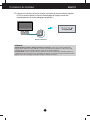 8
8
-
 9
9
-
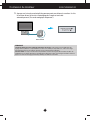 10
10
-
 11
11
-
 12
12
-
 13
13
-
 14
14
-
 15
15
-
 16
16
-
 17
17
-
 18
18
-
 19
19
-
 20
20
-
 21
21
-
 22
22
-
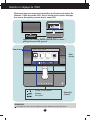 23
23
-
 24
24
-
 25
25
-
 26
26
-
 27
27
-
 28
28
-
 29
29
-
 30
30
-
 31
31
-
 32
32
-
 33
33
-
 34
34
-
 35
35
LG E2381VR-BN Manuel utilisateur
- Taper
- Manuel utilisateur
- Ce manuel convient également à
Documents connexes
-
LG E2380VX-PN Le manuel du propriétaire
-
LG E2241V-BN Le manuel du propriétaire
-
LG LG E1911S-BN Le manuel du propriétaire
-
LG LG IPS231P-BN Le manuel du propriétaire
-
LG E1941S-BN Le manuel du propriétaire
-
LG E2350VR-SN Le manuel du propriétaire
-
LG LG E2360V-PN Le manuel du propriétaire
-
LG E2260V-PN Le manuel du propriétaire
-
LG LG E2770V-BF Le manuel du propriétaire
-
LG E2370V-BF Le manuel du propriétaire